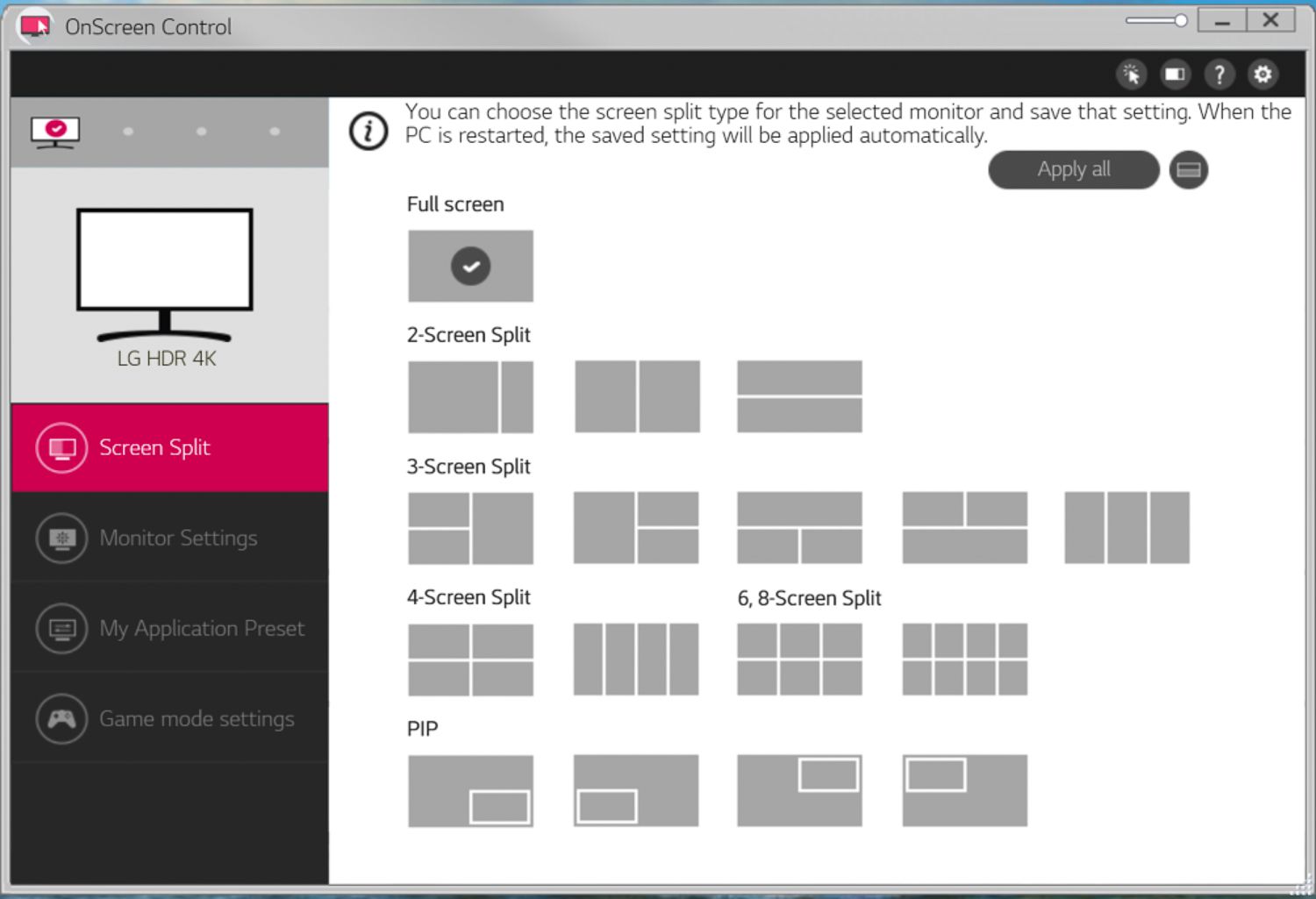
आज की डिजिटल दुनिया में मल्टीटास्किंग जीवन का हिस्सा बन गया है। हम सभी कम समय में अधिक काम पूरा करना चाहते हैं, और हमारे उपकरण इस मांग के अनुरूप विकसित हुए हैं। एलजी टीवी, उदाहरण के लिए, एक मल्टी-व्यू ऐप प्रदान करें जो आपको स्क्रीन को विभाजित करने और एक ही समय में दो आइटम देखने की अनुमति देता है। एलजी टीवी के लिए मल्टी-व्यू ऐप आपको इंटरनेट ब्राउज़ करते समय एक फिल्म देखने या समाचार पढ़ने के दौरान एक स्पोर्ट्स गेम देखने की अनुमति देता है। यह पोस्ट प्रदर्शित करेगी कि मल्टी-व्यू ऐप का उपयोग करके एलजी टीवी पर स्क्रीन को कैसे विभाजित किया जाए।
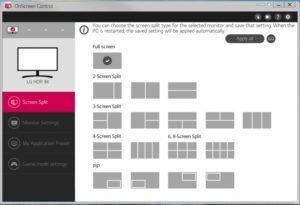
एलजी टीवी पर मल्टी-व्यू ऐप क्या है?
एलजी टीवी पर मल्टी-व्यू ऐप आपको स्क्रीन को विभाजित करने और एक ही समय में दो आइटम देखने की अनुमति देता है। आपके पास टीवी चैनल देखने, सामग्री स्ट्रीमिंग करने, इंटरनेट ब्राउज़ करने, या यहां तक कि अपने फ़ोन या टैबलेट को कनेक्ट करने और उसकी सामग्री को एक ही स्क्रीन पर देखने का विकल्प है। मल्टी-व्यू के साथ, आप प्रत्येक स्क्रीन का आकार और स्थिति बदल सकते हैं और विभिन्न सामग्री संयोजनों के बीच आसानी से नेविगेट कर सकते हैं।
एलजी टीवी पर मल्टी-व्यू कैसे एक्सेस करें?
अपने एलजी टीवी पर मल्टी-व्यू ऐप लॉन्च करने के लिए इन सरल चरणों का पालन करें:
- चरण 1: अपने एलजी टेलीविजन को चालू करें और अपने रिमोट पर होम बटन पर क्लिक करें।
- स्टेप 2: ऐप सेक्शन में जाएं और मल्टी-व्यू ऐप चुनें।
- चरण 3: टीवी चैनल देखना, स्ट्रीमिंग सामग्री जैसे विकल्पों के साथ एक मेनू दिखाई देगा। इंटरनेट ब्राउंजिंग, या अपने फ़ोन या टैबलेट को कनेक्ट करना।
- चरण 4: वांछित विकल्प चुनें और फिर स्क्रीन को विभाजित करने के लिए ऑन-स्क्रीन निर्देशों का पालन करें।
मल्टी-व्यू ऐप का उपयोग करके एलजी टीवी पर स्क्रीन कैसे विभाजित करें?
अपने एलजी टीवी पर मल्टी-व्यू ऐप खोलने के बाद, आप निम्न कार्य करके स्क्रीन को विभाजित कर सकते हैं और एक साथ दो आइटम देख सकते हैं:
- चरण 1: स्क्रीन के बाईं ओर, वह सामग्री चुनें जिसे आप देखना चाहते हैं।
- चरण 2: स्क्रीन के दाईं ओर, वह सामग्री चुनें जिसे आप देखना चाहते हैं।
- चरण 3: रिमोट कंट्रोल का उपयोग करके, प्रत्येक स्क्रीन का आकार और स्थिति समायोजित करें।
- चरण 4: रिमोट कंट्रोल पर, सेटिंग्स को बचाने और देखना शुरू करने के लिए ओके बटन दबाएं।
एलजी टीवी पर मल्टी-व्यू का उपयोग करने के लिए टिप्स और ट्रिक्स
आपके एलजी टीवी पर मल्टी-व्यू ऐप का अधिकतम लाभ उठाने में आपकी मदद करने के लिए यहां कुछ संकेत दिए गए हैं:
- प्रत्येक स्क्रीन के आकार और स्थिति को अनुकूलित करें: आप अपनी आवश्यकताओं के अनुरूप प्रत्येक स्क्रीन का आकार और स्थिति बदल सकते हैं। रिमोट कंट्रोल से इसे बड़ा या छोटा करने के लिए प्रत्येक स्क्रीन को खींचें और छोड़ें।
- सामग्री के विभिन्न संयोजनों के बीच स्विच करें: आप रिमोट कंट्रोल पर ओके बटन दबाकर और एक भिन्न विकल्प का चयन करके विभिन्न सामग्री संयोजनों के बीच स्विच कर सकते हैं।
- ऑडियो फ़ोकस सुविधा का उपयोग करें: आप किस स्क्रीन का ऑडियो सुनना चाहते हैं, यह चुनने के लिए आप ऑडियो फ़ोकस फ़ंक्शन का उपयोग कर सकते हैं। उस स्क्रीन का चयन करें जिससे आप ध्वनि सुनना चाहते हैं और रिमोट कंट्रोल पर ऑडियो फ़ोकस बटन दबाएं।
- अपने फोन या टैबलेट को कनेक्ट करें: एलजी टीवी की सामग्री को एक ही स्क्रीन पर देखने के लिए अपने फोन या टैबलेट को एलजी टीवी से कनेक्ट करें। बस कनेक्ट योर फोन या टैबलेट विकल्प चुनें और ऑन-स्क्रीन निर्देशों का पालन करें।
अक्सर पूछे गए प्रश्न
कौन से एलजी टीवी मॉडल में मल्टी-व्यू ऐप शामिल है?
मल्टी-व्यू ऐप सीमित संख्या में एलजी टीवी मॉडल पर उपलब्ध है, जिसमें ओएलईडी और नैनोसेल मॉडल शामिल हैं।
क्या मैं प्रत्येक स्क्रीन पर विभिन्न चैनल देखने के लिए मल्टी-व्यू का उपयोग कर सकता हूँ?
हां, आप प्रत्येक स्क्रीन पर विभिन्न चैनल देखने के लिए मल्टी-व्यू का उपयोग कर सकते हैं। बस एक टीवी चैनल चुनें और प्रत्येक स्क्रीन के लिए एक अलग चैनल चुनें।
क्या मैं सामग्री को दोनों स्क्रीन पर प्रसारित करने के लिए मल्टी-व्यू का उपयोग कर सकता हूं?
हां, आप दोनों स्क्रीन पर सूचना प्रसारित करने के लिए मल्टी-व्यू का उपयोग कर सकते हैं। बस स्ट्रीमिंग विकल्प और वह सामग्री चुनें जिसे आप प्रत्येक स्क्रीन पर देखना चाहते हैं।
क्या मैं सूचीबद्ध ऐप्स के अलावा अन्य ऐप्स के साथ मल्टी-व्यू का उपयोग कर सकता हूं?
नहीं, मल्टी-व्यू केवल ऐप क्षेत्र में सूचीबद्ध ऐप्स के साथ संगत है। हालाँकि, आप अपने फोन या टैबलेट को कनेक्ट कर सकते हैं और उसी स्क्रीन पर इसकी सामग्री देख सकते हैं।
एक बार देखना शुरू करने के बाद क्या मैं प्रत्येक स्क्रीन का आकार और स्थिति बदल सकता हूँ?
हां, आप किसी भी क्षण प्रत्येक स्क्रीन का आकार और स्थिति बदलने के लिए रिमोट कंट्रोल का उपयोग कर सकते हैं। बस ओके बटन दबाएं और संशोधित की जाने वाली स्क्रीन का चयन करें।
एलजी मल्टी-व्यू ऐप कैसे इंस्टॉल करें
एलजी टीवी पर मल्टी-व्यू ऐप सेट करना एक सीधी प्रक्रिया है जिसे कुछ ही मिनटों में पूरा किया जा सकता है। एलजी टेलीविजन पर मल्टी-व्यू ऐप कैसे स्थापित करें:
- अपना एलजी टीवी चालू करें और "होम" बटन दबाने के लिए अपने रिमोट कंट्रोल का उपयोग करें।
- होम स्क्रीन के "ऐप्स" अनुभाग पर जाएं और "मल्टी-व्यू" चुनें।
- प्रत्येक स्क्रीन के लिए एक स्रोत का चयन करें। चुनने के लिए टीवी चैनल, एचडीएमआई पोर्ट और नेटफ्लिक्स और अमेज़ॅन प्राइम वीडियो जैसे बिल्ट-इन ऐप हैं।
- रिमोट कंट्रोल का उपयोग करके आप प्रत्येक स्क्रीन का आकार और स्थिति बदल सकते हैं। डिस्प्ले को स्थानांतरित करने के लिए तीर कुंजियों का उपयोग किया जा सकता है, और आकार बदलने के लिए "ओके" बटन का उपयोग किया जा सकता है।
- एक बार जब आप मल्टी-व्यू ऐप सेट कर लेते हैं, तो आप विभिन्न स्रोतों के बीच स्विच कर सकते हैं और स्क्रीन को आवश्यकतानुसार समायोजित कर सकते हैं।
निष्कर्ष
एलजी टीवी के लिए मल्टी-व्यू ऐप मल्टीटास्क और एक ही समय में दो चीजों को देखने का एक उत्कृष्ट तरीका है। मल्टी-व्यू आपको समाचार पर नजर रखते हुए इंटरनेट या स्पोर्ट्स गेम ब्राउज़ करते समय एक फिल्म देखने की अनुमति देता है। आप एलजी टीवी पर स्क्रीन को विभाजित कर सकते हैं और इस लेख में दिए गए तरीकों का पालन करके प्रत्येक स्क्रीन का आकार और स्थिति बदल सकते हैं। तो, इसे एक शॉट क्यों नहीं देते?






एक जवाब लिखें